15 nejlepších aplikací pro počítání dnů - vyberte si tu svou a počítejte s ní čas
15 nejlepších aplikací pro počítání dnů Počítání dnů může být užitečné v různých situacích, od čekání na dovolenou nebo prázdniny až po čekání na …
Přečtěte si článek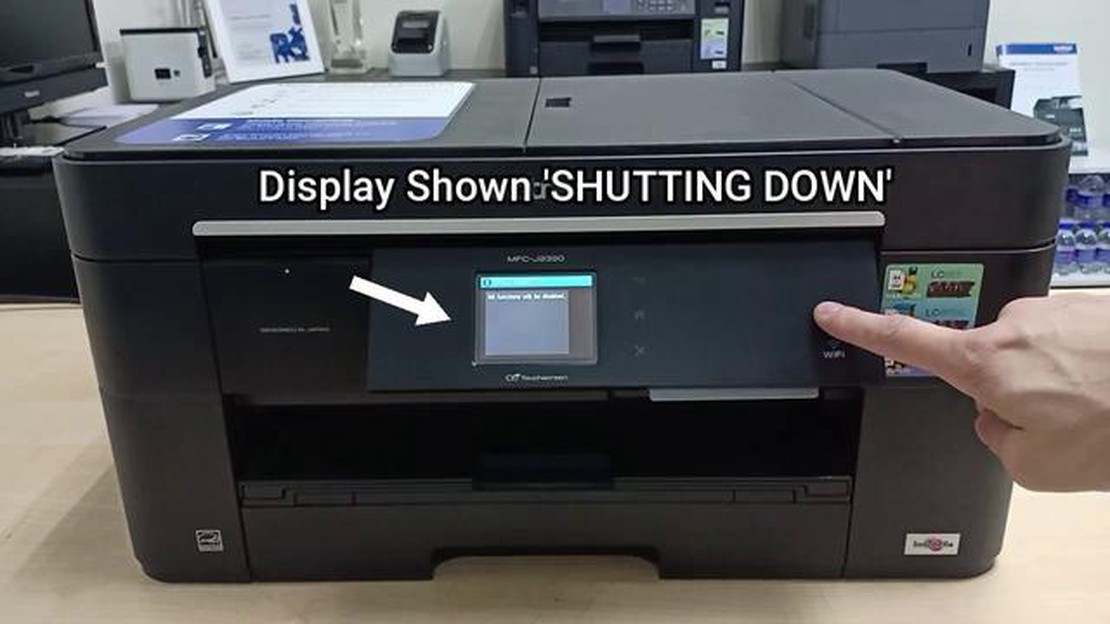
Když se tiskárna Brother nezapne, může to být nepříjemné, zejména když potřebujete vytisknout nebo naskenovat důležité dokumenty. Než však propadnete panice a začnete uvažovat o koupi nové tiskárny, můžete podniknout několik kroků k případnému odstranění problému.
1. Zkontrolujte zdroj napájení: V první řadě se ujistěte, že je tiskárna Brother bezpečně připojena k funkčnímu zdroji napájení. Zkontrolujte, zda je napájecí kabel správně zapojen, a zkuste použít jinou zásuvku, abyste vyloučili případné problémy se zdrojem napájení.
2. Zkontrolujte tlačítko napájení: Může se to zdát samozřejmé, ale překontrolujte, zda je tlačítko napájení na tiskárně Brother zapnuté. Někdy může být omylem vypnuté, což způsobí, že se tiskárna tváří, jako by nebyla zapnutá.
3. Zkontrolujte ovládací panel: Prozkoumejte ovládací panel tiskárny Brother, zda se na něm neobjevují chybová hlášení nebo kontrolky. Ty mohou poskytnout cenné informace o základním problému. Seznam chybových kódů a jejich význam naleznete v uživatelské příručce tiskárny.
4. Resetování tiskárny: Pokud žádný z výše uvedených kroků nepomůže, resetujte tiskárnu Brother. Odpojte napájecí kabel ze zadní strany tiskárny a počkejte asi minutu. Znovu připojte kabel a zkuste tiskárnu znovu zapnout.
Pokud se tiskárna Brother po provedení těchto kroků řešení problémů stále nezapíná, může se jednat o hardwarový problém, který vyžaduje odborný servis. Zvažte kontaktování zákaznické podpory společnosti Brother nebo odneste tiskárnu certifikovanému technikovi, který vám poskytne další pomoc.
Nezapomeňte, že je vždy dobré tiskárnu pravidelně udržovat čištěním, aktualizací firmwaru a používáním originálních inkoustových kazet Brother. Předejdete tak možným problémům a prodloužíte životnost tiskárny.
Dodržováním těchto kroků při řešení problémů snad vyřešíte problém se zapínáním tiskárny Brother a v krátké době ji zprovozníte.
Pokud se vaše tiskárna Brother nezapíná, může to být frustrující a bránit vaší produktivitě. Existuje však několik kroků k odstranění problémů, kterými se můžete pokusit problém vyřešit, než vyhledáte odbornou pomoc. Postupujte podle níže uvedených kroků, abyste odstranili potíže a případně problém vyřešili.
Dodržováním těchto kroků při řešení problémů snad vyřešíte problém se zapínáním tiskárny Brother. Nezapomeňte vždy nahlédnout do příručky k tiskárně nebo na webové stránky výrobce, kde naleznete další podporu a pokyny. Hodně štěstí!
Pokud se tiskárna Brother nezapíná, první věc, kterou byste měli zkontrolovat, je připojení k napájení. Zkontrolujte, zda je napájecí kabel bezpečně zapojen do tiskárny a do funkční elektrické zásuvky. Někdy se může kabel uvolnit nebo zásuvka nemusí poskytovat napájení. Zkuste tiskárnu zapojit do jiné zásuvky nebo použít jiný napájecí kabel a zjistěte, zda se tím problém vyřeší.
Přečtěte si také: Průvodce krok za krokem: Jak smazat účet Crunchyroll
Dále zkontrolujte, zda je na tiskárně vypínač napájení, a ujistěte se, že je zapnutý. Některé modely tiskáren mají vypínač napájení, který je třeba aktivovat ručně, aby se tiskárna zapnula.
Pokud používáte napájecí lištu nebo přepěťovou ochranu, zkontrolujte, zda je zapnutá a správně funguje. Někdy se může stát, že se napájecí lišty nebo přepěťové ochrany vypnou napájení zařízení. Zkuste tiskárnu zapojit přímo do zásuvky a zjistěte, zda se tím obnoví napájení.
Pokud jste zkontrolovali všechna připojení k napájení a tiskárna se stále nezapíná, zkuste tiskárnu resetovat. Vyhledejte na tiskárně resetovací tlačítko nebo přepínač a stiskněte jej na několik sekund. To může pomoci odstranit drobné problémy nebo závady, které mohou bránit zapnutí tiskárny.
Pokud se tiskárna Brother nezapíná, prvním krokem k vyřešení problému je ověření, zda správně funguje napájecí zásuvka.
Přečtěte si také: Jak darovat kousky na Twitchi a vyjádřit svou podporu
Podle následujících kroků ověřte, zda funguje napájecí zásuvka:
Pokud se tiskárna Brother ani po vyzkoušení jiné napájecí zásuvky nezapne, bude možná nutné zvážit další kroky řešení problémů nebo se obrátit na zákaznickou podporu společnosti Brother a požádat o další pomoc.
Pokud se tiskárna Brother nezapíná, můžete ji zkusit resetovat, abyste problém vyřešili. Zde jsou uvedeny kroky pro resetování tiskárny:
Pokud se tiskárna po resetování stále nezapíná, bude možná nutné zkontrolovat další možné příčiny, například vadnou zásuvku nebo napájecí kabel. Doporučujeme také nahlédnout do uživatelské příručky tiskárny nebo se obrátit na podporu společnosti Brother a požádat o další pomoc.
Příčin, proč se tiskárna Brother nezapíná, může být několik. Může to být způsobeno problémem s napájením, například uvolněným napájecím kabelem nebo vadnou zásuvkou. Příčinou může být také hardwarový problém, například vadné tlačítko napájení nebo nefunkční napájecí zdroj. Kromě toho může být příčinou softwarový problém, například chybná aktualizace firmwaru nebo problém s ovladači.
Pokud se tiskárna Brother nezapíná, můžete vyzkoušet několik kroků k odstranění potíží. Nejprve se ujistěte, že je napájecí kabel bezpečně zapojen a že zásuvka funguje správně. Můžete také zkusit tiskárnu odpojit od zdroje napájení, několik minut počkat a poté ji znovu připojit. Pokud to nepomůže, můžete zkusit resetovat tiskárnu stisknutím a podržením tlačítka napájení po dobu 10 sekund. Pokud žádný z těchto kroků problém nevyřeší, bude možná nutné kontaktovat zákaznickou podporu společnosti Brother a požádat o další pomoc.
Pokud se tiskárna Brother po aktualizaci firmwaru nechce zapnout, můžete vyzkoušet několik věcí. Nejprve zkontrolujte, zda není s aktualizací firmwaru známý problém, a to tak, že navštívíte webové stránky společnosti Brother nebo se obrátíte na její zákaznickou podporu. Pokud ano, možná mají řešení nebo způsob, jak problém obejít. Pokud ne, můžete zkusit resetovat tiskárnu stisknutím a podržením tlačítka napájení po dobu 10 sekund. Pokud to nepomůže, můžete zkusit vrátit firmware na předchozí verzi, pokud je tato možnost k dispozici. Pokud žádný z těchto kroků nepomůže, bude nejlepší obrátit se na zákaznickou podporu společnosti Brother a požádat o další pomoc.
Pokud vaše tiskárna Brother včera fungovala správně, ale dnes se nechce zapnout, může být příčin tohoto náhlého problému několik. Může to být způsobeno problémem s napájením, například vypnutým jističem nebo přepálenou pojistkou ve vaší domácnosti. Příčinou může být také hardwarový problém, například vadné tlačítko napájení nebo nefunkční napájecí zdroj. Kromě toho může být příčinou softwarový problém, například konflikt nedávno nainstalovaného programu nebo ovladače s tiskárnou. Zkontrolujte zdroj napájení, vyzkoušejte jinou zásuvku a resetujte tiskárnu - to jsou některé z prvních kroků, které můžete při řešení problémů vyzkoušet. Pokud problém přetrvává, doporučujeme kontaktovat zákaznickou podporu společnosti Brother a požádat o další pomoc.
Pokud jste omylem vylili vodu na tiskárnu Brother a ta se nechce zapnout, je nezbytné jednat rychle, abyste zabránili dalšímu poškození. Nejprve tiskárnu okamžitě odpojte od zdroje napájení, abyste předešli případným problémům s elektrickým proudem. Poté odstraňte přebytečnou vodu jemným otřením postižených míst suchým hadříkem nebo papírovou utěrkou. K vysušení tiskárny nepoužívejte zdroje tepla, například fén, protože by mohlo dojít k dalšímu poškození. Než se pokusíte tiskárnu znovu zapnout, nechte ji přirozeně vyschnout po dobu nejméně 24-48 hodin. Pokud se tiskárna ani po vysušení nezapne, je nejlepší kontaktovat zákaznickou podporu společnosti Brother a požádat o další pomoc nebo prozkoumat možnosti opravy.
15 nejlepších aplikací pro počítání dnů Počítání dnů může být užitečné v různých situacích, od čekání na dovolenou nebo prázdniny až po čekání na …
Přečtěte si článekJak mohu změnit své číslo při volání? Někdy můžete potřebovat skrýt své telefonní číslo při volání, abyste ochránili své osobní údaje nebo prostě …
Přečtěte si článekJak opravit nefunkční bezdrátové nabíjení Samsung Galaxy Pokud vlastníte zařízení Samsung Galaxy a zjistili jste, že vám nefunguje bezdrátové …
Přečtěte si článek10 profesionálních aplikací pro měnič hlasu pro Android Někdy chceme dělat vtipy na naše přátele, vytvářet vtipné zvukové efekty nebo jen chceme …
Přečtěte si článekJak hrát Free Fire na počítači se systémem Windows 10 v roce 2023 | Jednoduché kroky Pokud jste vášnivými hráči, pravděpodobně jste již slyšeli o hře …
Přečtěte si článekZískejte nejlepší nabídky na Prime Day: 6 nejlepších chytrých televizorů s integrací Fire TV Pokud si chcete pořídit nový chytrý televizor, je Prime …
Přečtěte si článek